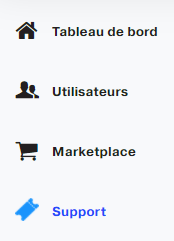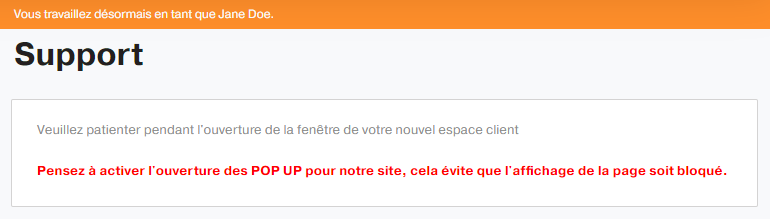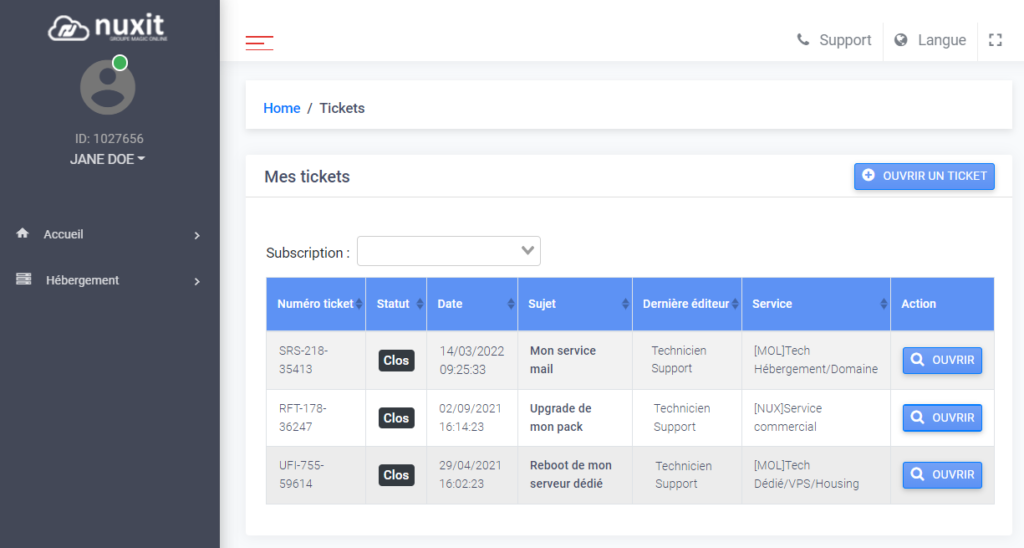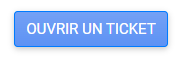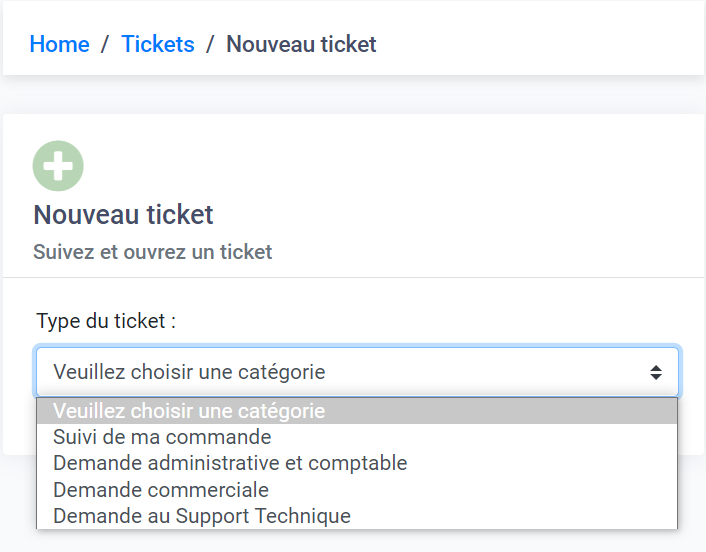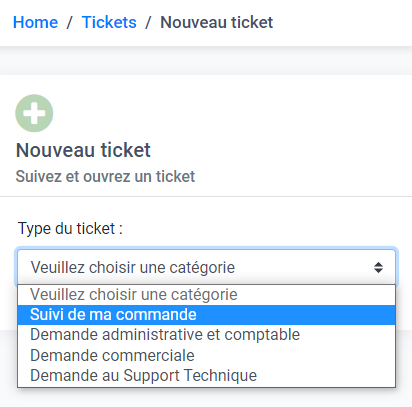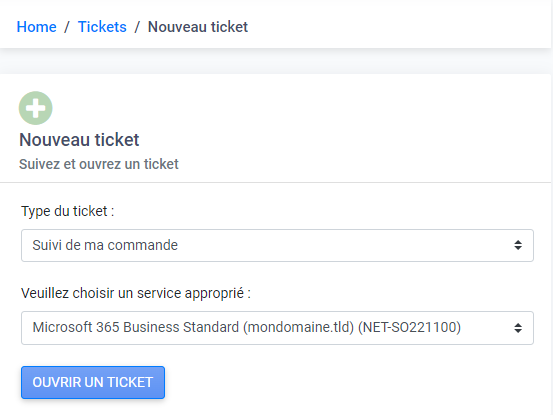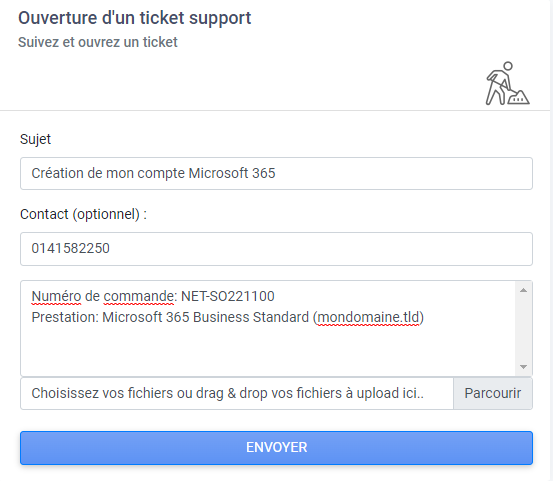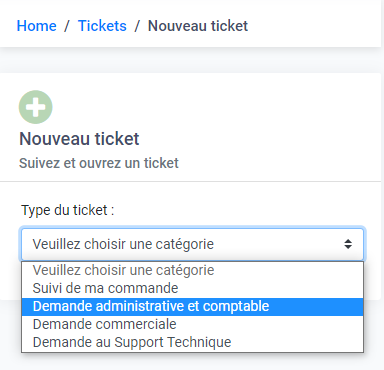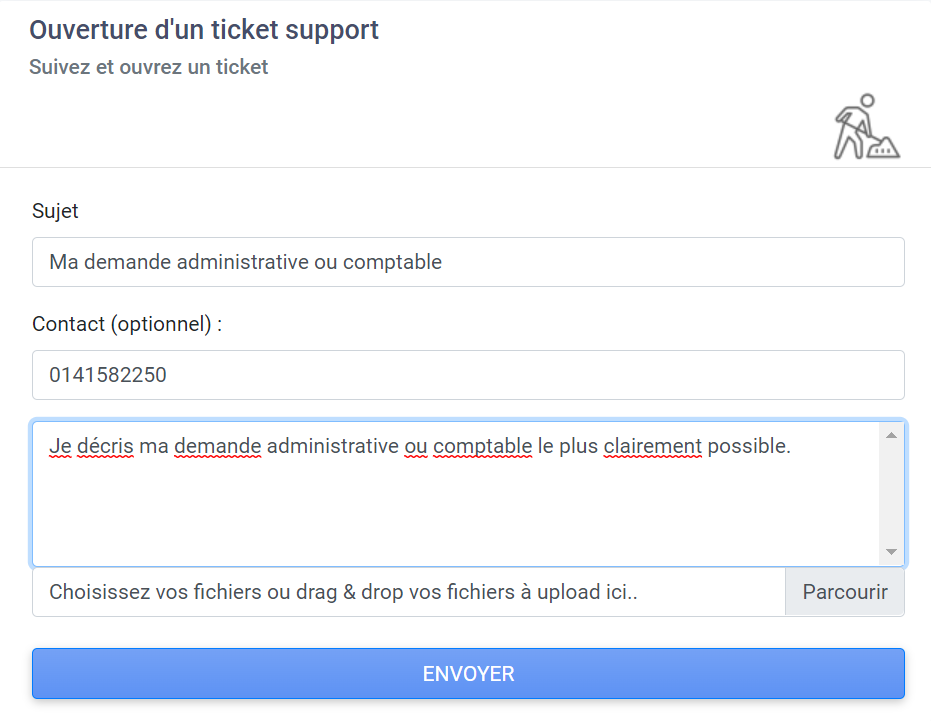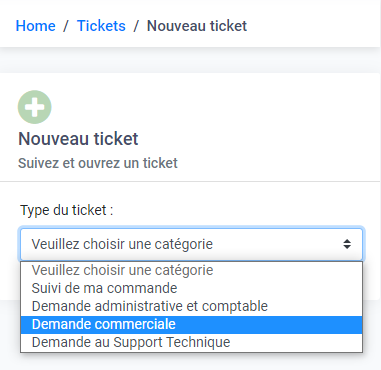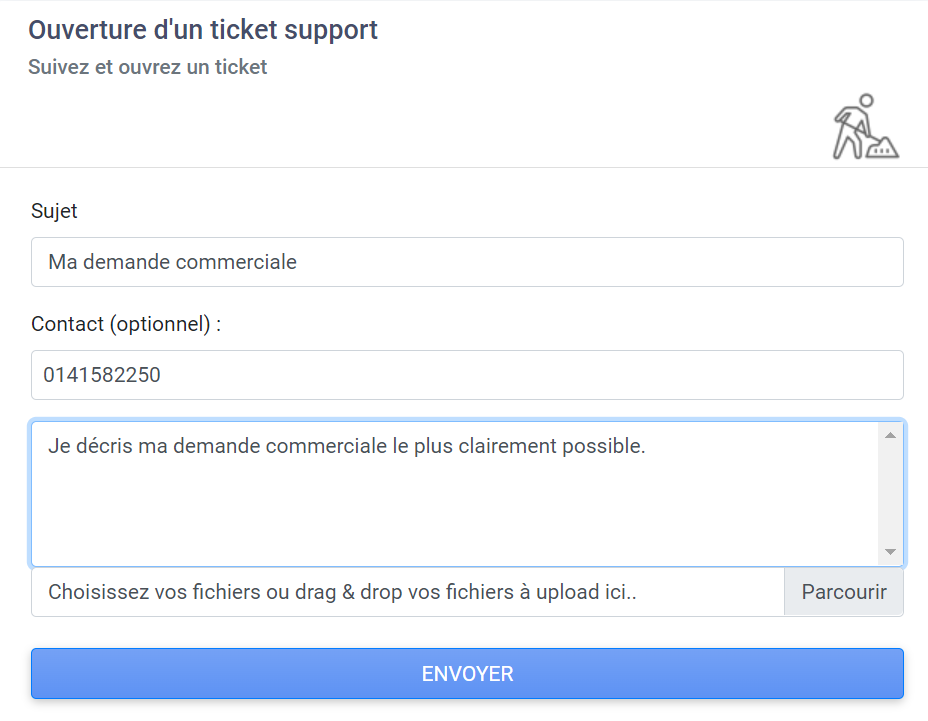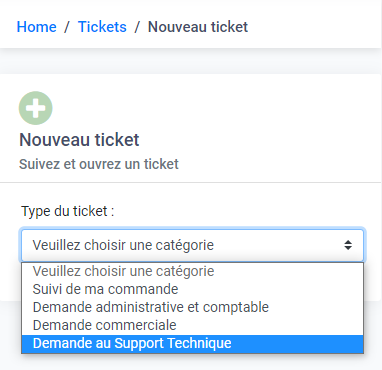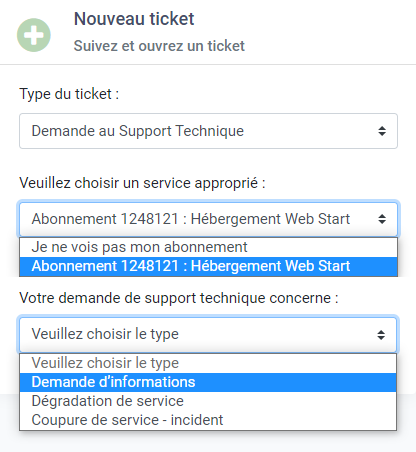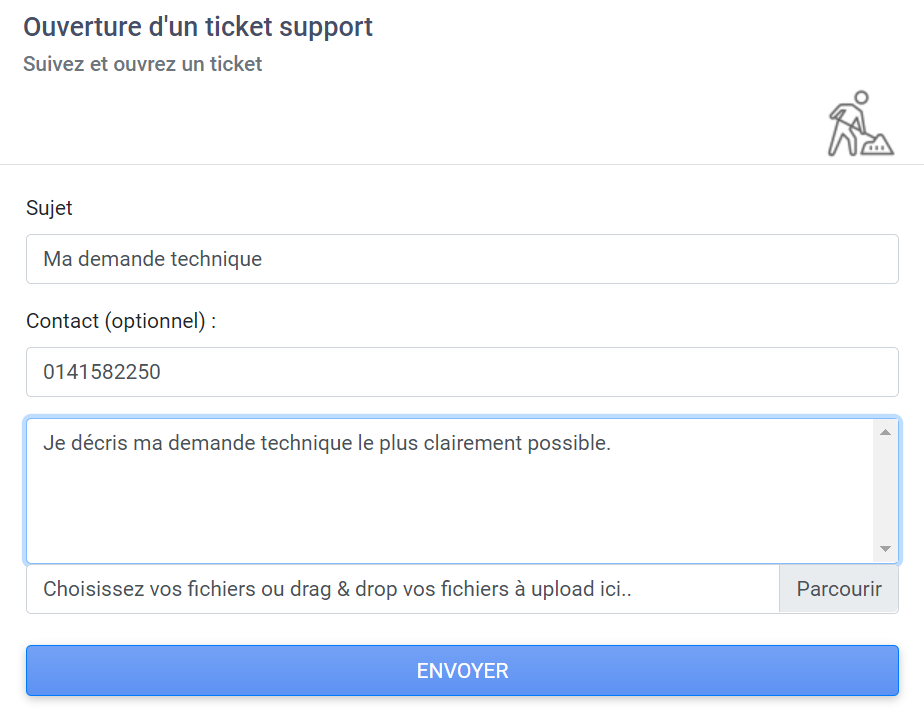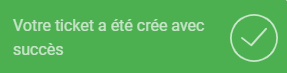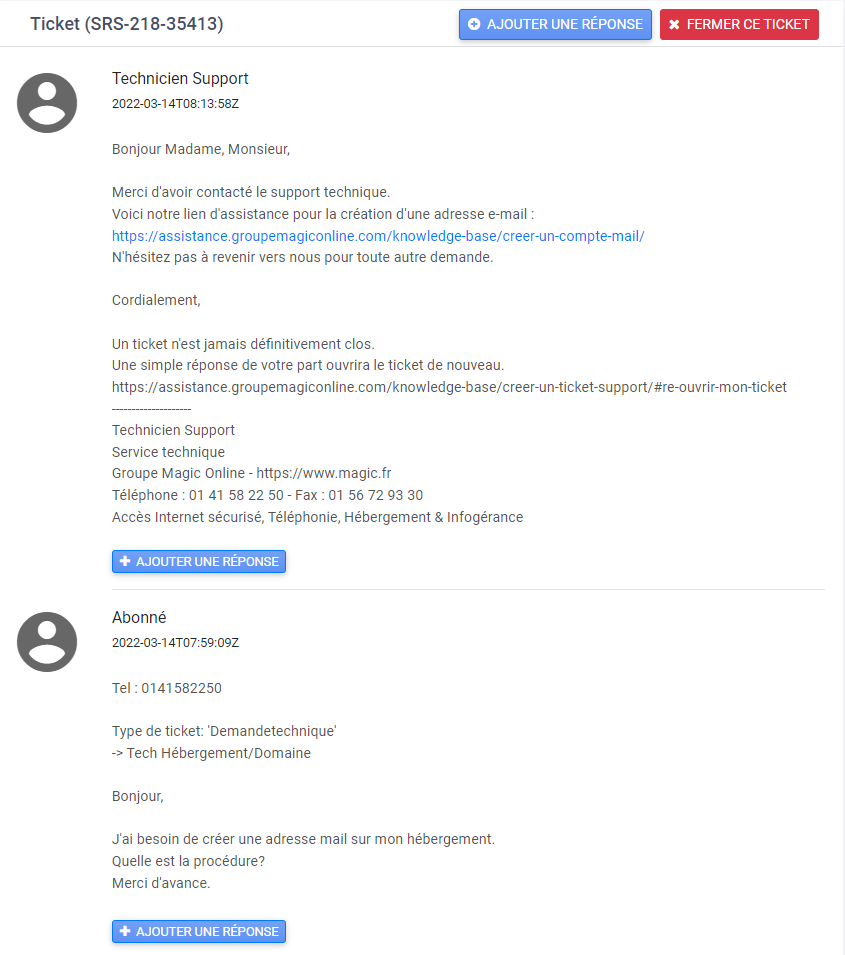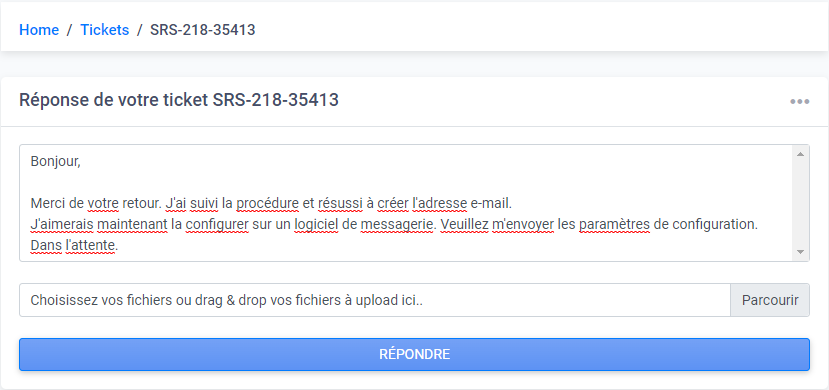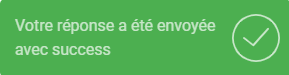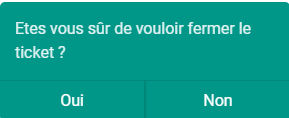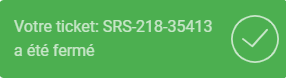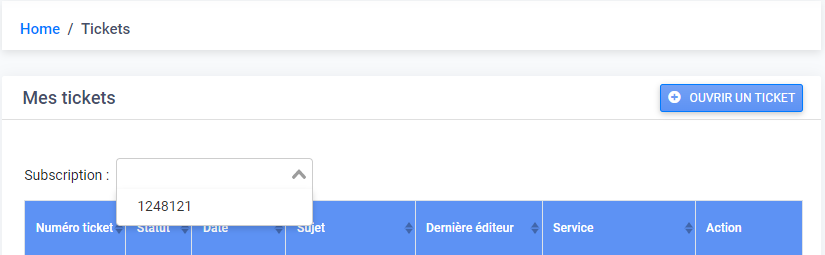Ce guide explique comment créer un ticket support depuis votre espace client.
Il faut commencer par aller sur votre interface client Magic Online ou Nuxit.
À quoi sert un ticket support ?
Il est indispensable de créer un ticket support lors d’une demande d’assistance administrative, commerciale ou technique.
Depuis plusieurs années, nous avons opté pour une nouvelle politique de traitement au niveau des appels téléphoniques. Notre service Front Office répond donc à tous les appels pour offrir un support standard qui sert à guider le client pour créer un ticket support ou l’assister à aller sur son espace client pour le faire lui même.
Menu Support
Dans le menu à gauche, cliquer d’abord sur Support.
L’interface dirige vers une nouvelle page.
Il faut patienter pendant l’ouverture de la nouvelle fenêtre, et penser surtout à activer l’ouverture des POP UP pour que l’affichage de la page ne soit pas bloqué.
L’interface affiche par la suite la page des tickets support.
Ouvrir un ticket support
Accéder au menu Support puis cliquer en premier lieu sur le bouton OUVRIR UN TICKET.
NE PERDEZ PAS DE TEMPS INUTILEMENT.
30 SECONDES QUI VOUS FERONS GAGNER DES HEURES.
-
La réponse à votre question est peut être déja disponible sur notre assistance.
-
Privilégiez toujours les demandes par tickets, le temps de réponse n’est pas plus long, bien au contraire.
-
Plus vous renseignez d’informations, moins votre ticket aura de chance d’arriver dans le mauvais service.
-
Dans le cadre d’une demande technique, essayez dans la mesure du possible, d’expliquer comment reproduire le problème. Un technicien ayant réussi à reproduire votre problème aura forcement compris votre demande.
Sélectionner en second lieu le service approprié selon la demande.
Ouvrir un ticket pour le suivi de commande
Accéder d’abord au menu Support. Si la demande est liée à une commande, cliquer sur Suivi de ma commande.
Le système affichera toutes les commandes appartenant au compte client. Il suffit de sélectionner la commande en question.
Cliquer ensuite sur l’icône d’ouverture de ticket.
Si la commande n’est pas encore créée ou qu’elle n’apparaisse pas sur l’interface, le système ne permettra pas de créer le ticket.
Pour un dysfonctionnement, essayer dans la mesure du possible, d’expliquer comment reproduire l’erreur. Un technicien ayant réussi à reproduire le problème rencontré, aura forcément compris la demande, ce qui permettra de la résoudre plus rapidement.
Cliquer enfin sur ENVOYER pour créer le ticket.
Ouvrir un ticket adminsitratif ou comptable
Accéder d’abord au menu Support. Si la demande est d’ordre adminsitratif ou comptable, choisir Demande administrative et comptable. Un deuxième menu s’affichera en dessous avec des sous-catégories.
Plusieurs catégories s’affichent :
- Demande de factures / Situation de compte comptable
- Demande d’information sur un paiement effectué OU demande de prise en compte d’une nouvelle commande
- Domaine : Changement de données Whois
- Résiliation / Demande de Auth codes
- Autres
Il suffit de sélectionner le service en question.
Pour un dysfonctionnement, essayer dans la mesure du possible, d’expliquer comment reproduire l’erreur. Un technicien ayant réussi à reproduire le problème rencontré, aura forcément compris la demande, ce qui permettra de la résoudre plus rapidement.
Cliquer enfin sur ENVOYER pour créer le ticket.
Ouvrir un ticket commercial
Accéder d’abord au menu Support. Si la demande est d’ordre commercial, choisir Demande commerciale, puis cliquer sur OUVRIR UN TICKET.
Décrire par la suite la demande et cliquer finalement sur ENVOYER.
Ouvrir un ticket d’ordre technique
Accéder d’abord au menu Support. Si la demande est d’ordre technique, ou qu’il y a une anomalie sur un abonnment donné, sélectionner la DEMANDE AU SUPPORT TECHNIQUE.
Sélectionner ensuite l’abonnement en question puis le type de demande.
Pour un dysfonctionnement, essayer dans la mesure du possible, d’expliquer comment reproduire l’erreur. Un technicien ayant réussi à reproduire le problème rencontré, aura forcément compris la demande, ce qui permettra de la résoudre plus rapidement.
Quelque soit le type de votre ticket, il sera ouvert pour initier son traitement.
Ré-ouvrir un ticket
Toujours sur l’espace client, rubrique Support, nouvelle interface sur le POP Up qui s’ouvre.
Cliquer sur l’identifiant ou la ligne du ticket pour le visualiser.
L’historique des échanges se trouve dans cette section.
Suivre d’abord le bouton AJOUTER UNE RÉPONSE, et ajouter bien évidemment une réponse.
Cliquer ensuite sur RÉPONDRE.Le messge de confirmation s’affiche.
Finalement le statut du ticket change.
Un retour sera finalement envoyé sur l’adresse e-mail du profil client, indiquant la ré-ouverture du ticket.
Cloturer un ticket
Toujours sur l’espace client, rubrique Support, nouvelle interface sur le POP Up qui s’ouvre.
Cliquer sur l’identifiant ou la ligne du ticket pour le visualiser.
L’historique des échanges se trouve dans cette section.
Il faut cliquer d’abord sur le bouton FERMER CE TICKET, afin de le cloturer.
Cliquer ensuite sur OUI pour confirmer.
Le messge de confirmation s’affiche par la suite.
Finalement, le statut du ticket change.
Chercher un ticket
Toujours sur l’espace client, rubrique Support, nouvelle interface sur le POP Up qui s’ouvre. L’interface affiche le menu déroulant Subscription.
Sélectionner l’identifiant du pack pour afficher les tickets ouverts, en cours ou fermées, liés à l’offre.